word2013怎样设置每页字符数
2017-06-09
相关话题
在编辑Word文档时,有时候由于格式和其他一些特殊的要求,我们需要对文档每页的行数或者每行的字数进行规定,每页和行数和每行的字数均保持一个固定的值,以使文档看起来更加规范。下面就教大家操作方法吧。
word2013设置每页的行数和字符数的方法
进入Word编辑页面之后,点击顶部功能区的“页面布局”选项卡。
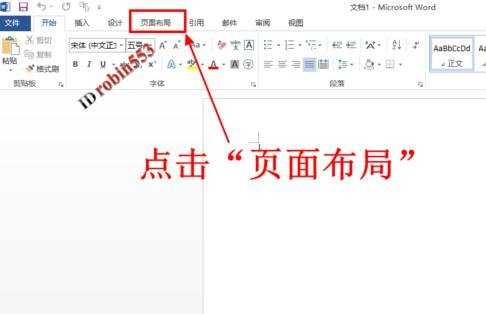
进入页面布局选项卡之后,点击页面设置一栏右下角的斜向下小箭头来打开页面设置窗口。
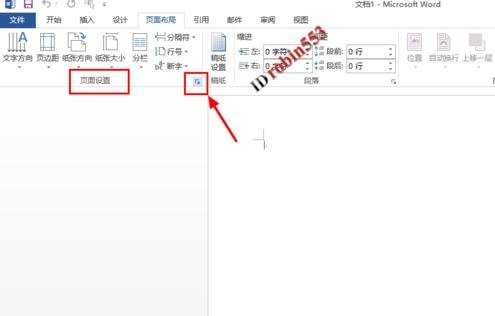
打开页面设置窗口之后,点击进入顶部的“文档网格”选项卡。
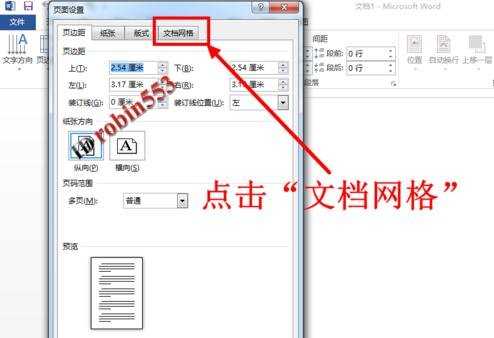
在文档网格选项卡中,首先选择网格项目下的“指定行和字符网格”选项。
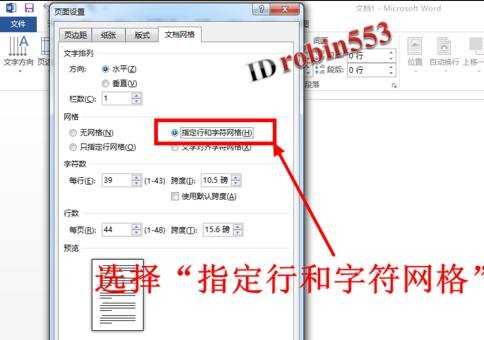
选中指定行和字符网格选项后,每行的字数和每页的行数就处于可编辑状态了,接下来就调整每行的字数和每页的行数。
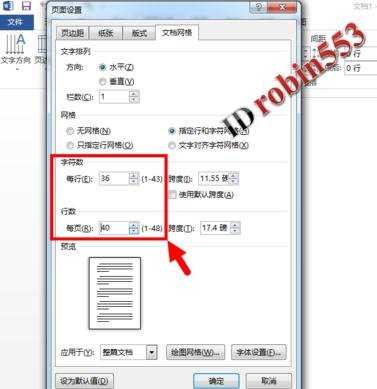
设置好每页的行数和每页的字数之后,点击窗口下方的“确定”按钮即可完成设置。
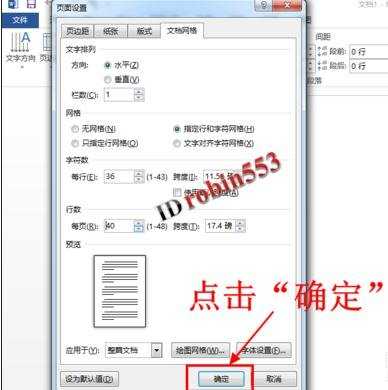
猜你感兴趣:
1.Word2013怎么设置每页的行数和每行的字数
2.WORD2013怎么设置每行的字数
3.word怎么样设定每页行和字符数
4.word2013每行字数如何限制
5.Word如何设置每页的行数和字数